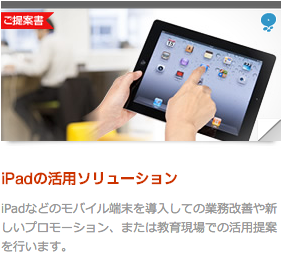Too主催、[Too iPad活用セミナー 7月]「iOS設定トコトン深堀り」が、2014年7月24日にToo本社の「The Gallery Too」(東京都港区虎ノ門)で開催されました。
iPadの正規取扱店であるTooによる、iOS各種設定のノウハウを紹介する内容で、初心者から中級者を対象としたセミナーです。
あまり体系的に学ぶ機会がないiPadの設定方法を学べる機会とあって、多くのお客様にiPad持参で参加していただきました。
■セミナーの概要
iPadの端末を販売するだけでなく、それに付随するサービスも提供するというTooの取り組みに関する紹介と、iPadのビジネス活用の実例や導入事例などを最初に紹介しました。
続いて、Too ICTセンターのプラットフォームエンジニア・多賀から、iPadの操作をより便利にする各種設定や、Appleが提供するクラウドサービスiCloudとの連携の解説が行われました。

講師を務めたToo ICTセンター多賀
iOSの各種設定としては、マルチタッチジェスチャー、キーボード、アクセシビリティに関する内容を中心に、設定や操作の方法が紹介されました。
■基本用語の解説とiPadならではのマルチタッチジェスチャー
iOSの操作の解説の前に、ピンチ(ピンチイン/ピンチアウト)、スワイプ、フリック、タップといった用語の説明が行われました。スワイプとフリックはどちらも指をスクリーンの上で動かすところは同じですが、スワイプはゆっくり、フリックは素早く動かすところが異なります。

多くの方がその場でiPadで試しながら解説を聴いていただきました
マルチタッチジェスチャーを使うことにより、従来ホームボタンを使って行う操作を、指だけで素早く行えるようになります。アプリ画面からホーム画面に戻ったり、アプリを切り替えるためのマルチタスク画面の表示や起動中のアプリの切り替えを、マルチタッチジェスチャーで行えることが紹介されました。
これらは、画面の大きなiPadならではの機能で、iPhoneでは使えません。
マルチタッチジェスチャーが使えない場合は、「設定>一般」の「マルチタスク用ジェスチャ」がオンになっているかどうか確認してください。
■フリック入力日本語キーボードの設定など、キーボード関連の操作
iPhoneでおなじみのフリック入力日本語キーボードをiPadでも表示できることなど、キーボード関連のテクニックも興味深い内容です。
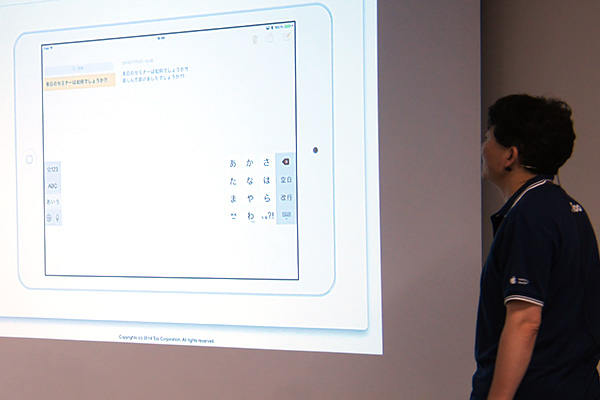
実はiPadでもフリック入力で日本語を入力できます
入力の「取り消し/やり直し」はiPadを上下に振るということは知らない人が多いように見受けられましたが、この「取り消し/やり直し」はキーボードでも行えることも紹介されました。
■覚えておきたいアクセシビリティ内の便利機能
続いて、アクセシビリティに関する便利な機能が案内されました。アクセシビリティにはハンディキャップのある方のための機能が揃っていますが、実は誰もが便利に使えるものもあります。
「設定>一般>アクセシビリティ」からAssistive Touchをオンにすると、画面上に丸いアイコンが表示されます。
この丸いアイコンを押すとAssistive Touch専用メニューが現れ、iPadのさまざまな操作に素早くアクセスできるようになります。
操作を登録しておくこともでき、ピンチ作業を片手で行えるようになることが便利ということです。
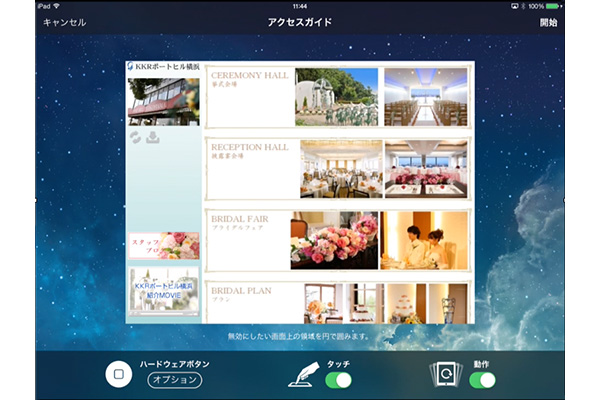
ユーザーのiPadの操作を制限できるアクセスガイド
また、「設定>一般>アクセシビリティ」のアクセスガイドを使うと、アプリを終了するのにパスコードを必要としたり、画面上の指定した位置のボタンなどを無効にすることが可能です。展示会のときにiPadをお客さんに自由に操作させる場合や、デジタルサイネージとしての利用時のために覚えておきたい機能です。
■AppleのクラウドサービスiCloudとiPadの連携
最後に、iPadやiPhoneユーザーはぜひ活用したい、AppleのクラウドサービスiCloudについての解説が行われました。
iCloudを利用することでカレンダーや連絡先を複数のiOSデバイスやパソコンと同期することができます。また、「iPhoneを探す」という、位置情報でiOSデバイスがどこにあるか調べられる便利な機能も用意されています。
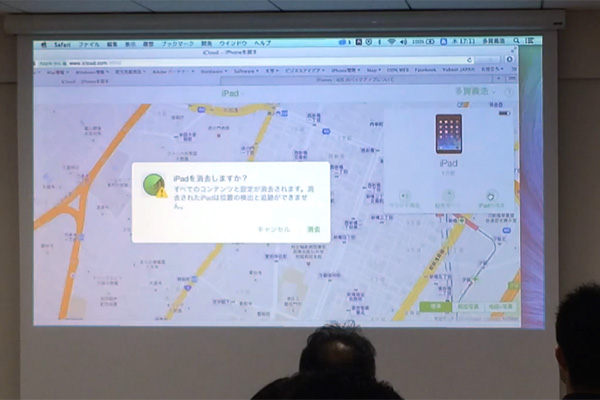
「iPhoneを探す」のデモンストレーション。iPadも探せます。
データのバックアップにもiCloudを利用すると便利です。iCloudバックアップを使った場合と、パソコンと接続してiTunesバックアップを使った場合の違いについても詳しい説明がありました。
■おわりに
初級・中級者向けの、基本として押さえておきたいiPadの使いこなしを中心にご紹介しましたが、皆さん知らないことも多かったように感じました。
会場にはiPadを持ってきていただいた方も多く、その場ですぐに試すことで、より理解も深まったのではないでしょうか?
Tooでは今後もiPad関連のセミナーを定期的に行っていく予定です。
大勢のお客様にご来場いただき、ありがとうございました。
iPadの導入や活用をご検討の方は、ぜひTooのiPad活用ソリューションのページもご覧ください。